YouTube 是全球最大的视频共享平台之一,提供各种类型的庞大内容库。然而,有时用户希望离线观看视频,例如在旅行期间或在互联网连接有限的地区。这使得下载 YouTube 视频以便在笔记本电脑上离线观看变得流行。
在本文中,我们将探索在笔记本电脑上下载 YouTube 视频的各种方法,以满足新手用户和寻求更高级技术的用户的需求。
下载 YouTube 视频之前,请考虑法律和道德因素。不同的司法管辖区对于视频下载有不同的法律,尊重版权和合理使用原则至关重要。始终确保您有权负责任地下载和使用视频。
请记住,虽然下载 YouTube 视频的方法有多种,但在合法和道德标准的范围内进行下载至关重要。
当搜索在笔记本电脑上下载 YouTube 视频的网站时,我会想到 SaveFrom.net 和 KeepVid 等在线平台。这些平台提供了一种简单且易于访问的解决方案,可将 YouTube 视频直接下载到您的笔记本电脑,而无需安装其他软件。
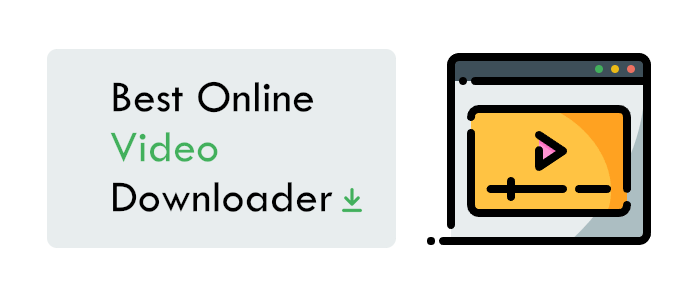
虽然使用在线平台是将 YouTube 视频下载到笔记本电脑的一种简单方法,但需要注意的是,它们可能存在局限性,例如需要互联网连接以及缺乏批量下载等高级功能。
查看更多: [在线媒体工具] 9 个最佳在线视频下载工具
在笔记本电脑上下载 YouTube 视频的另一种方法是使用浏览器扩展。这些扩展程序(例如适用于 Firefox 的 Video DownloadHelper 和适用于 Chrome 的 YouTube Video Downloader)可与您的网络浏览器无缝集成,提供直接从 YouTube 页面下载视频的便捷方式。
浏览器扩展为将 YouTube 视频下载到笔记本电脑提供了用户友好的体验。但是,请记住,它们与不同浏览器的兼容性以及偶尔更新的需要是需要考虑的因素。
您可能还喜欢:在Windows上下载 YouTube 视频:9 种经过验证的方法揭晓
“如何在不付费的情况下将 YouTube 视频下载到我的笔记本电脑上?”下载 YouTube 视频的免费选项(也是我的首选方式)是使用 ClipGrab。 ClipGrab 是一款适用于Mac 、 Windows和 Linux 用户的免费程序。
下载和使用方法如下:
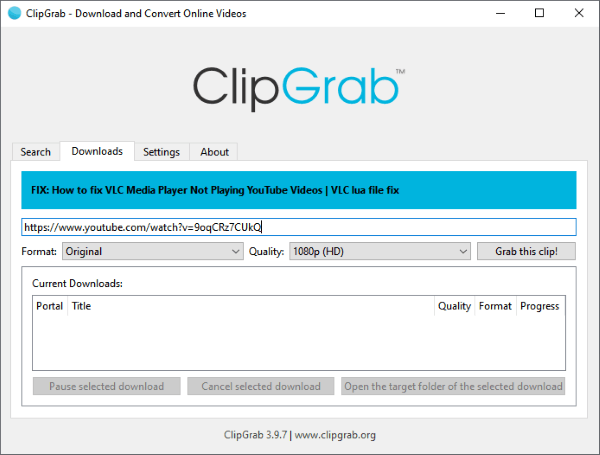
另一个免费选项(具有一些额外的成本优势)是 WinX/ Mac X Video Converter。这些免费增值工具的试用版包含 YouTube 下载器,允许您无限期免费下载视频。
探索更多:最佳视频下载器终极指南:适用于Windows 10 佳应用程序
对于熟悉命令行界面的精通技术的用户来说,可以使用命令行工具在笔记本电脑上下载 YouTube 视频。像 youtube-dl 这样的程序提供了直接从命令行下载视频的强大功能。
命令行工具为下载 YouTube 视频提供了灵活性和自定义选项,使其适合喜欢命令行界面的高级用户。然而,与其他方法相比,它们的学习曲线可能更陡峭。
总之,有多种方法可用于在笔记本电脑上下载 YouTube 视频,每种方法都有自己的优点和局限性。无论您选择在线平台、浏览器扩展还是命令行工具,总有一种方法可以满足您的需求。通过了解这些方法及其含义,您可以轻松地将 YouTube 视频下载到您的笔记本电脑上,而无需付费订阅,从而确保您可以随时随地访问您喜爱的内容。
相关文章: